מחיקת קישור מ-Google Docs קלה יותר ממה שזה נשמע. עם כמה קליקים פה ושם, לא תצטרך להתמודד איתם יותר.
כיצד מופיעים קישורים במסמכים שלך? כאשר אתה מעתיק טקסט ומדביק אותו מבלי להסיר את העיצוב, הקישורים הללו יופיעו. הנה איך אתה יכול להיפטר מהם.
הסר את כל הקישורים על ידי הדבקה ללא עיצוב
בכל פעם שאתה צריך להעתיק טקסט עם קישורים, העתק את הטקסט כמו שאתה עושה בדרך כלל. כשזה מגיע להדבקת הטקסט, לחץ לחיצה ימנית לאן שאתה רוצה שהטקסט יגיע והזז את הסמן כדי ללחוץ על האפשרות הדבק ללא עיצוב.
אם אתה מעדיף, אתה יכול גם להשתמש בקיצור המקלדת Ctrl + Shift + V כדי להאיץ את העניינים.
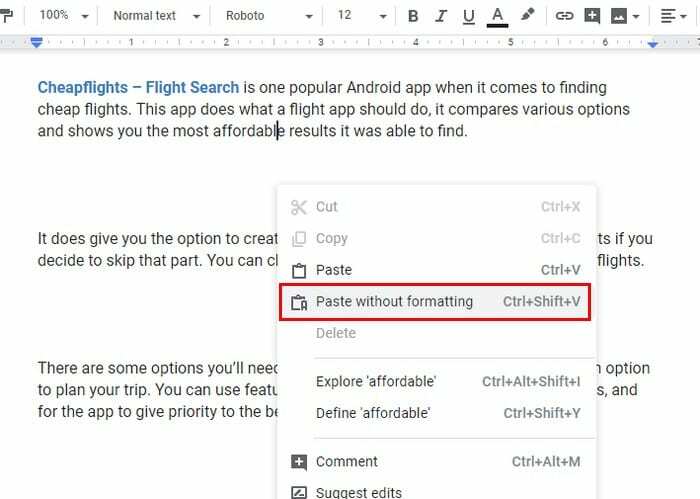
אם תלחץ על האפשרות Paste, הטקסט יודבק עם כל הקודים שהסופר הוסיף, כולל הקישורים. כל טקסט המודגש או נטוי יופיע כפי שהוא.
כיצד להסיר קישורים ספציפיים מ-Google Docs
הטיפ שהוזכר קודם יסיר את כל הקישורים מהטקסט שהעתקת. אבל, אם כל מה שאתה רוצה לעשות הוא להסיר קישורים ספציפיים, כל מה שאתה צריך לעשות הוא ללחוץ על הקישור המסוים הזה ולבחור באפשרות הקישור השבור.
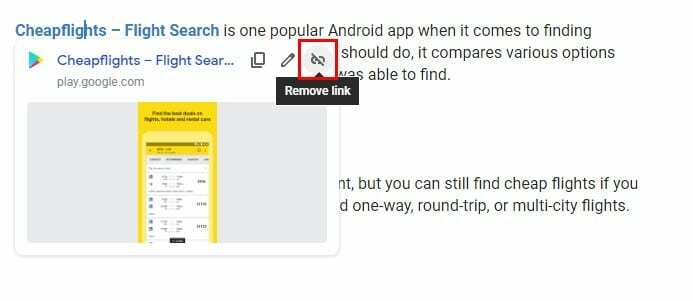
אם טעיתם והסרתם את הקישור הלא נכון, לחצו על החץ לאחור בפינה השמאלית העליונה, והקישור יופיע שוב.
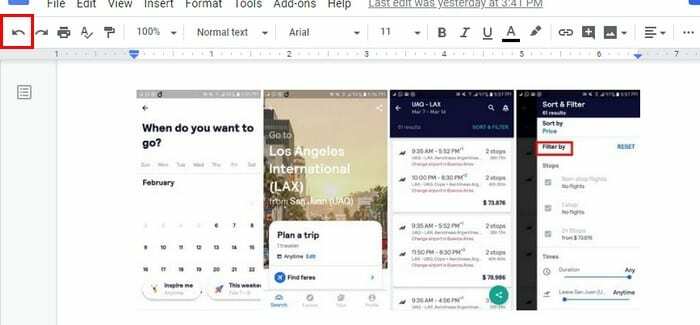
כיצד למנוע יצירת קישורים באופן אוטומטי
בכל פעם שאתה מקליד אימייל וכתובת URL, הקישור נוצר באופן אוטומטי. כדי למנוע מזה לקרות, תצטרך לכבות את זיהוי קישורים אוטומטי אוֹפְּצִיָה.
כדי לבטל אפשרות זו, לחץ על כלים אפשרות, וכאשר החלון החדש מופיע, בטל את הסימון של מזהה קישורים באופן אוטומטי אוֹפְּצִיָה.
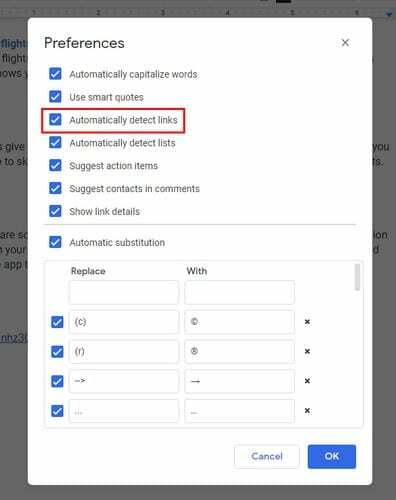
כיצד לשנות קישור ממילה אחת לאחרת
במקרים שבהם הקבצים שלך צריכים לכלול כמה קישורים, ייתכן שיהיה עליך לשנות את המילה שבה הקישור שלך נמצא. כדי לשנות את מיקום הקישור שלך, תצטרך:
- העתק את הקישור על ידי לחיצה עליו ובחירה ב- העתק קישור אוֹפְּצִיָה.
- לחץ על הקישור פעם נוספת, אך הפעם לחץ על הסר קישור אוֹפְּצִיָה.
- סמן את המילה שבה תציב את הקישור ולחץ עליה באמצעות לחצן העכבר הימני.
- בחר באפשרות קישור.
- הדבק את הקישור ולחץ על הכחול להגיש מועמדות לַחְצָן.
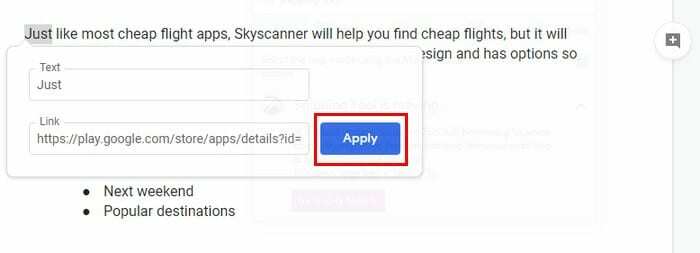
סיכום
קישורים הם בדרך כלל שימושיים, אבל יש מקרים שבהם אתה יכול להסתדר בלעדיהם. האם בדרך כלל יש הרבה קישורים בקבצי Google Docs שלך? שתף אותי במחשבותיך בתגובות למטה.